كيفية إصلاح Zoom Error 3003 على جهاز الكمبيوتر - TechCult
منوعات / / July 29, 2023
بعد Covid-19 ، غيّر Zoom ديناميكيات مؤتمرات الفيديو والاجتماعات الرسمية وجلسات Hangout غير الرسمية والجلسات الافتراضية. ومع ذلك ، تمامًا مثل أي برنامج آخر ، فإن له أيضًا تجاربه ومحنه. من حين لآخر ، ترمي المنصة كرة منحنى 3003 في طريقنا. الآن السؤال الذي يطرح نفسه ، ما هو Zoom Error Code 3003 ، وكيفية إصلاحه على جهاز الكمبيوتر؟ هيا نكتشف!

جدول المحتويات
كيفية إصلاح خطأ Zoom 3003 على جهاز الكمبيوتر
ينبثق الخطأ 3003 في Zoom عند حدوث ارتباك بين المضيفين. يحدث هذا عادةً عندما يحاول أحد المشاركين الانضمام إلى اجتماع باستخدام رابط ليس من المضيف الأساسي للاجتماع. حسنًا ، دعنا نوضح بالتفصيل.
يسمح Zoom لمضيفين متعددين للجلسة ، أحدهم هو المضيف الأساسي الذي يبدأ المكالمة بينما يُشار إلى المضيفين الآخرين كمضيفين مشاركين. في الاجتماع ، يمكن للمضيف الأساسي تعيين المشاركين ليكونوا مضيفين مشاركين. في كل مرة يتم فيها إضافة مضيف مشارك ، يتم إنشاء ارتباط جديد. من المفترض أن يتم استخدام هذه الروابط فقط من قبل المضيفين المشاركين وليس من قبل الأعضاء. لذلك ، عندما يحاول المشاركون الآخرون الانضمام إلى الاجتماع باستخدام الرابط الذي تم إنشاؤه للمضيفين المشاركين ،
خطأ 3003 عدم مقابلة المضيف يظهر في Zoom. يشير إلى أنه لم يتم التعرف على المشارك كمضيف أساسي.أحيانًا يظهر رمز الخطأ 3003 أيضًا على Zoom أثناء جدولة الاجتماع أو تحريره أو إلغائه نيابة عن شخص قام بتعيين امتيازات الجدولة لك.
الآن بعد أن عرفنا السبب الرئيسي وراء الخطأ ، دعنا نرى كيفية إصلاحه!
الطريقة الأولى: إعادة بناء تنسيق الارتباط
كما نعلم بالفعل ، فإن الرابط المعدل هو الجاني الفعلي هنا. لذا ، دعنا نعيد بناء الرابط ويمكنك محاولة الانضمام إلى الاجتماع باستخدام ذلك. على سبيل المثال ، تتبع اجتماعات Zoom المعتادة تنسيقًا عامًا مثل http://iu. Zoom.us/meeting/ (رقم الاجتماع). الآن ، كل ما عليك فعله هو نسخ الرابط ولصقه في أي حقل نصي ثم استبداله مقابلة مع ي. يجب أن يبدو الرابط الجديد كالتالي: http://iu. Zoom.us/j / (رقم الاجتماع). انقر فوقه ومعرفة ما إذا كان يمكنك الانضمام إلى الاجتماع.
الطريقة 2: اطلب من المضيف الأساسي مشاركة الرابط
إذا لم يسمح لك تعديل الرابط بالانضمام إلى الاجتماع ، فمن الأفضل أن تطلب من المضيف الأساسي مشاركة الرابط الأصلي. بمجرد إرسال الرابط ، يمكنك النقر فوقه والانضمام إلى الاجتماع.
الطريقة الثالثة: اطلب من المضيف بدء اجتماع جديد
الآن لسبب ما ، إذا كنت لا تزال غير قادر على الوصول إلى الاجتماع ، فاطلب منهم بدء اجتماع جديد. في حين أنه قد يكون خيارًا ممكنًا للجميع ، إذا كان مناسبًا لك ، فابحث عنه.
اقرأ أيضا:كيف تبدو جيدًا عند التكبير
الطريقة الرابعة: التحقق من امتيازات الجدولة
تقتصر امتيازات الجدولة على Zoom على المستخدمين المرخصين والمحليين. لذلك ، تحقق من أنك أنت والمستخدم الذي تقوم بجدولة اجتماع له هما مستخدمان مرخصان لهما خطة مدفوعة نشطة.
ثانيًا ، إذا ظهر خطأ اجتماع جدول Zoom 3003 على جهاز الكمبيوتر في وقت تحرير ملف اجتماع لمستخدم آخر ، يمكنك التحقق مما إذا كان قد تم إجراء أي شكل من أشكال التعديل على الامتيازات إعدادات.
الطريقة الخامسة: تشغيل مستكشف أخطاء تطبيقات متجر Windows
غالبًا ما تعيق الثغرات البسيطة ميزات التطبيق ووظائفه. ومع ذلك ، يمكنك إصلاحها بسهولة باستخدام مستكشف الأخطاء ومصلحها المضمن في Windows. اتبع الخطوات المذكورة أدناه:
1. يفتح إعدادات على جهاز كمبيوتر يعمل بنظام Windows
2. اضغط على نظام علامة التبويب في الجزء الأيمن واختر استكشاف الاخطاء من اليمين.
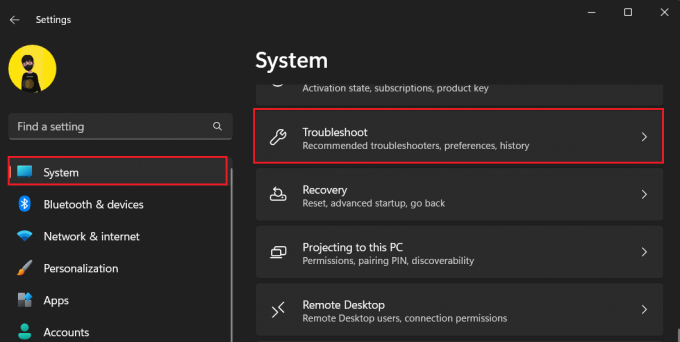
3. انقر فوق مستكشفات الأخطاء ومصلحها الأخرى.
4. انقر فوق يجري بجوار مستكشف أخطاء توافق البرنامج ومصلحها.
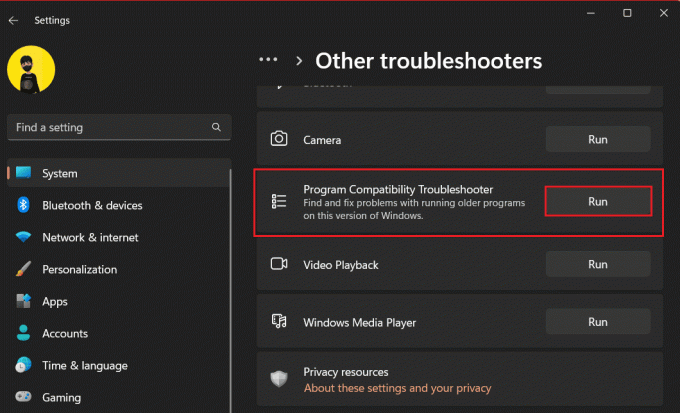
5. يختار تكبير من قائمة التطبيقات وانقر فوق التالي.
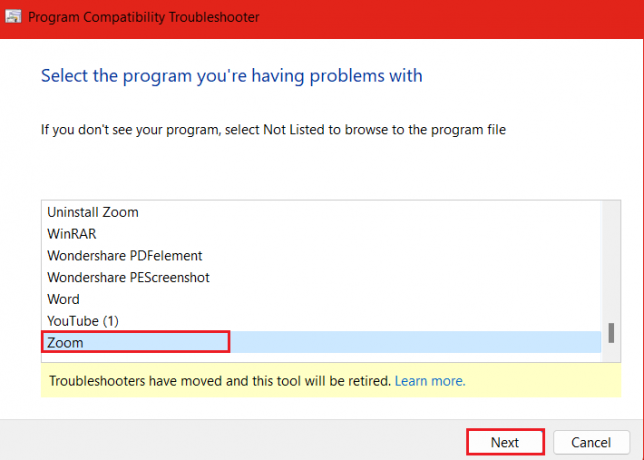
6. يختار برنامج استكشاف الأخطاء وإصلاحها واتبع التعليمات التي تظهر على الشاشة.
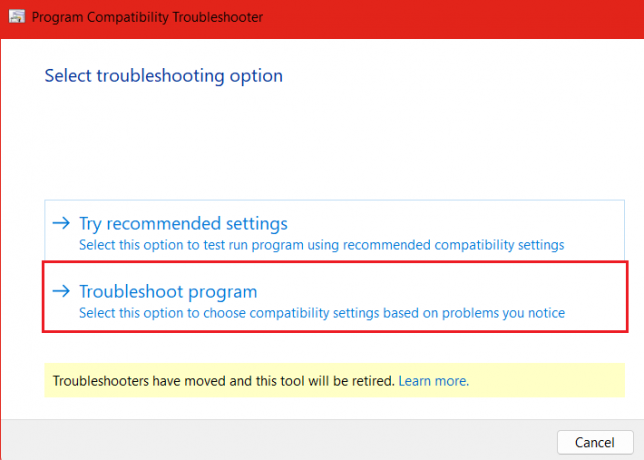
سيكتشف Windows الخطأ 3003 في تطبيق Zoom على جهاز الكمبيوتر ويصلحه.
اقرأ أيضا: كيف تلعب الحزورات على التكبير
الطريقة 6: تحديث التكبير
التطبيقات القديمة عرضة للأخطاء ومواطن الخلل التي تؤدي إلى مثل هذه الأخطاء. تحديثها عادة يحل المشاكل. اتبع الخطوات المذكورة أدناه:
1. قم بتشغيل ملف مايكروسوفتمحل واختر مكتبة من الشريط الجانبي الأيسر.
2. انقر فوق يحصلالتحديثات.
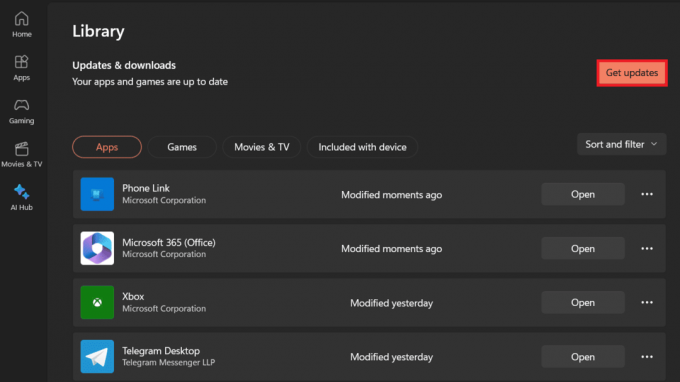
الطريقة السابعة: الاتصال بالدعم
إذا استمر الخطأ ، يمكنك الاتصال بدعم Zoom للمساعدة. هناك طريقتان للقيام بذلك:
1. رفع الاستعلام والعلامة الخاصة بك تكبير على تويتر.
2. قم بزيارة صفحة المساعدة الرسمية وإبلاغهم بالخطأ ، حتى يتمكنوا من مساعدتك في إصلاحه.

اقرأ أيضا: كيفية جعل اجتماع التكبير وقتًا غير محدود مجانًا
الطريقة 8: إعادة تثبيت التطبيق
في غضون ذلك ، حتى تحصل على رد من فريق دعم Zoom أو أي تحديث لإصلاح الخطأ ، يمكنك محاولة إعادة تثبيت التطبيق. في بعض الحالات ، قد يتم حل المشكلة.
1. يطلق إعدادات على جهاز الكمبيوتر.
2. انقر فوق تطبيقات في الشريط الجانبي الأيسر ثم حدد المثبتةتطبيقات.
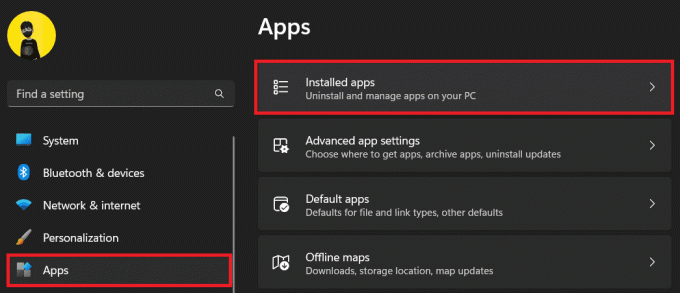
3. يجد تكبير من قائمة التطبيقات ، انقر فوق ثلاثة أفقيرمز النقاط بجانبه ، وحدد الغاء التثبيت.
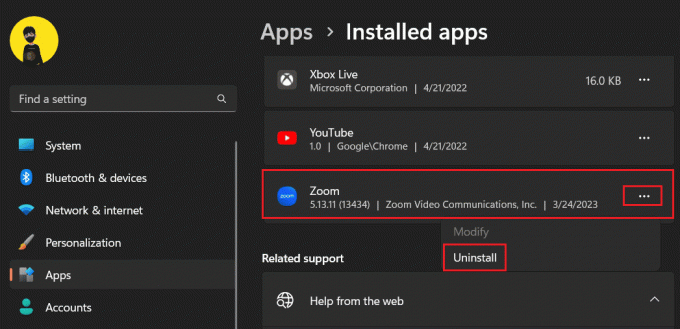
4. بحث عن تكبير متجر Microsoft وانقر فوق ثَبَّتَ.
هل من الممكن عقد اجتماع بدون مضيف؟
نعم، من الممكن إدارة اجتماع بدون مضيف. ومع ذلك ، لهذا ، عند جدولة اجتماع ، يجب على المضيف تكوين إعدادات محددة مثل:
- تعطيل ميزة غرفة الانتظار.
- قم بتمكين السماح للمشاركين بالانضمام في أي وقت ، أي قبل المضيف.
علاوة على ذلك ، يمكن للمضيف الأصلي بدء الاجتماع وتعيين العنوان لأي مشارك آخر أو إضافة مضيفين مشاركين إلى الاجتماع.
مُستَحسَن: كيفية جعل التكبير / التصغير أفضل باستخدام أفضل تطبيقاته
نأمل أن تساعدك هذه المقالة في إصلاح Zoom Erro 3003 على جهاز الكمبيوتر. إذا كان لديك أي استفسارات أو اقتراحات ، فأخبرنا بذلك في مربع التعليقات أدناه. للعثور على حلول لأي من هذه المشكلات المتعلقة بالتكنولوجيا ، ابق على اتصال بـ TechCult.
هنري كاتب تقني متمرس لديه شغف لجعل موضوعات التكنولوجيا المعقدة في متناول القراء العاديين. مع أكثر من عقد من الخبرة في صناعة التكنولوجيا ، أصبح Henry مصدرًا موثوقًا للمعلومات لقرائه.



